Kerberos 入门实战(1)--Kerberos 基本原理
1. 概述
Kerberos是一种认证机制。
目的是,通过密钥系统为客户端/服务器应用程序提供强大的认证系统。
1)支持双向验证:保护服务器防止错误的用户使用,同时保护它的用户使用正确的服务器;
2)可信任的第三方认证服务:Kerberos协议的整个认证过程实现不依赖于主机操作系统的认证,无需基于主机地址的信任,不要求网络上所有主机的物理安全,并假定网络上传送的数据包可以被任意地读取、修改和插入数据,简而言之,Kerberos通过传统的加密技术(共享密钥)实现了一种可信任的第三方认证服务。
KDC(key distribution center):是一个网络服务,提供ticket和临时会话密钥。
AS(Authentication Server):认证服务器
TGS(Ticket Grantion Server):许可证服务器
TGT:Ticket-grantion Ticket
realm name:包含KDC和许多客户端的Kerberos网络,类似于域,俗称为领域;也是principal的一个“容器”或者“命名空间”。相对应的,principal的命名规则是"what_name_you_like@realm"。在kerberos,大家都约定俗成用大写来命名realm,比如“MY_KDC.COM”
password:某个用户的密码,对应于kerberos中的master_key。password可以存在一个keytab文件中。所以kerberos中需要使用密码的场景都可以用一个keytab作为输入。
credential:credential是“证明某个人确定是他自己/某一种行为的确可以发生”的凭据。在不同的使用场景下,credential的具体含义也略有不同:对于某个principal个体而言,他的credential就是他的password;在kerberos认证的环节中,credential就意味着各种各样的ticket。
authenticator:验证者,是服务器用于验证客户机用户主体的信息。验证者包含用户的主体名称、时间标记和其他数据。与票证不同,验证者只能使用一次,通常在请求访问服务时使用。
principal:认证的主体,,也说安全个体,简单来说就是“用户名”。
Ticket:一个记录,客户用它来向服务器证明自己的身份,包括服务的主体名称、用户的主体名称、用户主机的ip地址、时间标记、会话密钥、定义票证生命周期的时间戳。
keytab:keytab是包含principals和加密principal key的文件。keytab文件对于每个host是唯一的,因为key中包含hostname。keytab文件用于不需要人工交互和保存纯文本密码,实现到kerberos上验证一个主机上的principal。因为服务器上可以访问keytab文件即可以以principal的身份通过kerberos的认证,所以,keytab文件应该被妥善保存,应该只有少数的用户可以访问。
1.1、Principal 组成
Principal 可以认为是 Kerberos 世界的用户名,用于标识身份。principal 主要由三部分构成:primary,instance(可选) 和 realm。包含 instance 的 principal,一般会作为 server 端的 principal,如:Zookeeper,NameNode,HiverServer 等;不含有 instance 的 principal,一般会作为客户端的 principal,用于身份认证。例子如下图所示:
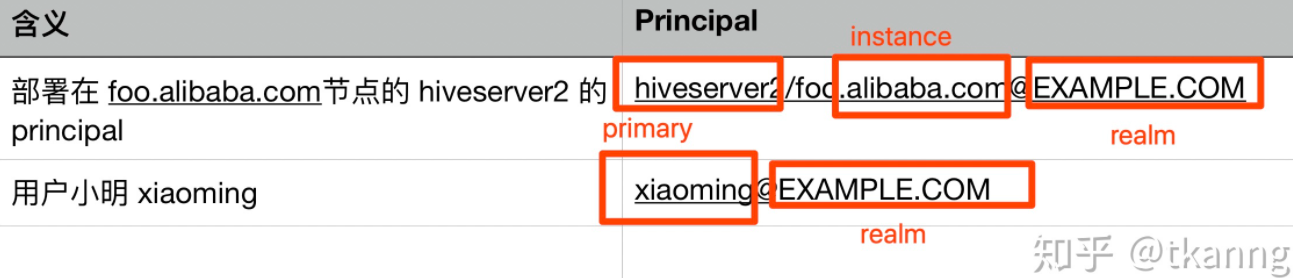
1.2. kerberos原理
为什么要有Kerberos这样一个中央认证机制?
有A,B,C三个服务器,分别提供不同的服务,user要访问ABC都需要输入用户名密码,但是ABC没必要都存一份user的密码,所以就衍生出一个中央服务器D来专门存储用户名密码;如果user通过了D的认证,那就是合法的身份,就可以使用ABC任何一个服务,所以user需要告诉ABC它通过了D的认证。
如何证明这个事情,以及信息在网络传输过程如何防止被截获篡改而假冒等等,解决这些问题就靠kerberos。
Kerberos协议的工作过程:Client从KDC获取TGT,Client利用获取的TGT向KDC请求其他Service的Ticket(通过获取的session进行访问)。
这个部分简单总结了kerberos协议的认证流程,如下:
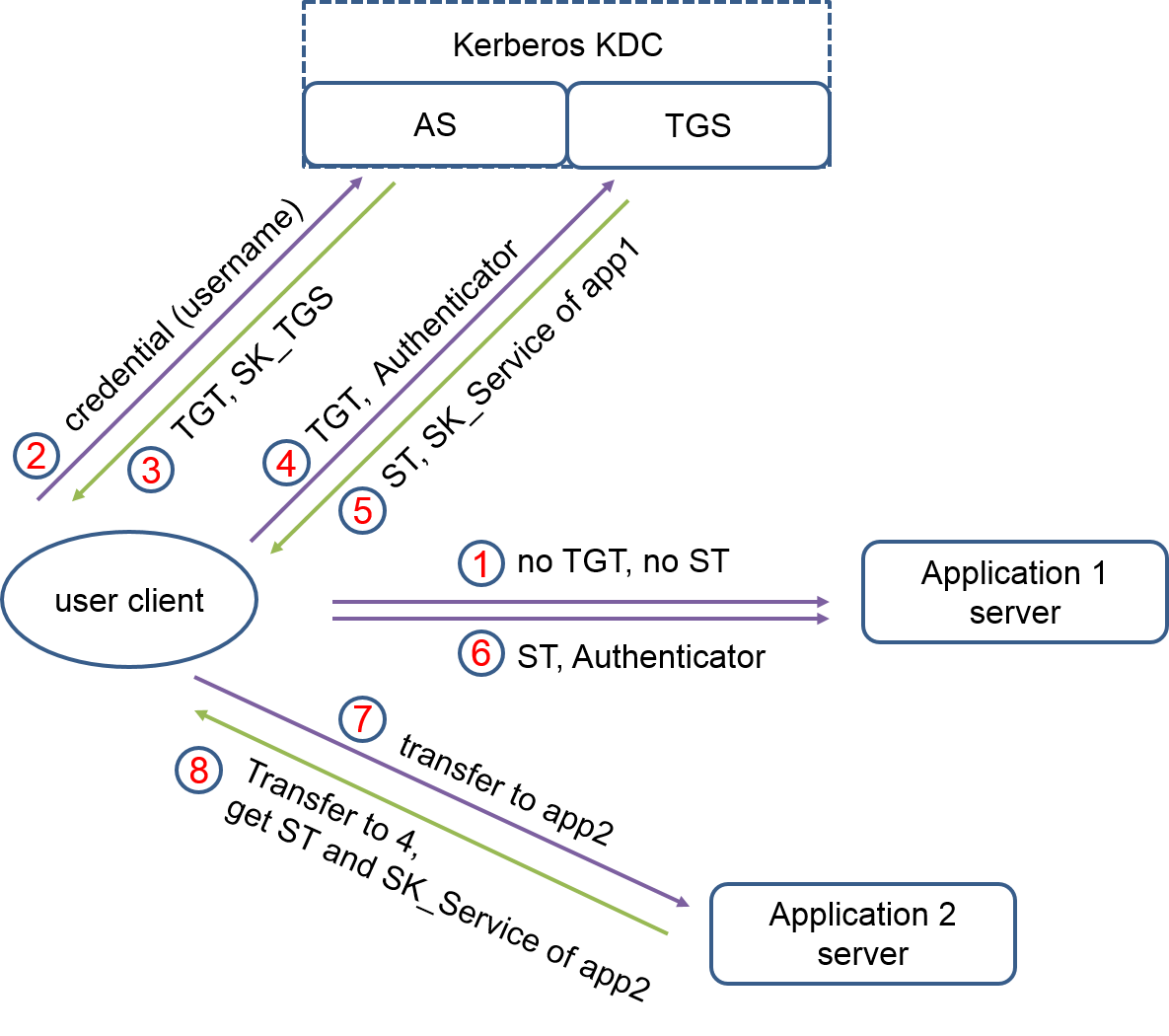
② User向KDC中的AS请求身份验证,AS为user和TGS生成一个session key:SK_TGS,并发送{TGT,SK_TGS} K_USER;
其中,{TGT,SK_TGS}K_USER表示使用user的密码加密的packet,包含了TGT和用户与TGS的session key;这个请求验证的过程实际上是使用kinit来完成的,kinit将username传给AS,AS查找username的密码,将TGT和SK_TGS使用用户密码加密后发送给kinit,kinit要求用户输入密码,解密后得到TGT和SK;其中,TGT使用TGS的密码加密,信息内容为{user,address,tgs_name,start_time,lisftime,SK_TGS} K_TGS
④ User向KDC中的TGS请求访问某个Service的ST,发送[ TGT,Authenticator];
其中,Authenticator用于验证发送该请求的user就是TGT中所声明的user,内容为:{ user,address,start_time,lifetime};Authenticator使用的TGS和user之间的session key加密的,防止TGT被盗。TGS先使用自己的密码解开TGT获得它与user之间的session key,然后使用session key解密Authenticator,验证用户和有效期;
⑤ TGS判断无误后,为user和Service之间生成一个新的session key:SK_Service;然后发送给user一个包:[{ SK_Service } SK_TGS, ST];
其中,ST是使用Service的密码加密的,SK_Service使用TGS和user之间的session key加密的;ST的内容为:{ user, address, start_time, lifetime, SK_Service } K_Service
⑥ User使用与TGS之间的会话密钥解开包得到与Service之间的会话密钥SK_Service,然后使用SK_Service生成一个Authenticator,向Service发送[ ST,Authenticator ];
其中,此处的Authenticator是使用user和service之间的会话密钥加密的,Service收到包后先使用自己的密码解密ST,或者会话密钥SK_Service,然后使用SK_Service解密Authenticator来验证发送请求的用户就是票中所声明的用户。
Service向用户发送一个包以证明自己的身份,这个包使用SK_Service加密。
此后user与Service之间使用SK_Service进行通信,且在TGT有效期内,user直接跳过第一步直接从第二步使用TGT想TGS证明自己的身份。
注意:user client会等待service server发送确认信息,如果不是正确的service server,就无法解开ST,也就无法获得会话密钥,从而避免用户使用错误的服务器。上述流程图也就是CAS的原理:用户访问某个应用程序,应用服务器接受请求后检查ST和TGT,如果都有则用户正常进行访问;如果没有或者不对(步骤1),转到CAS认证服务器的登录页面,通过安全认证后得到相应应用的TGT(步骤2-3)和该应用的ST(步骤4-5),再重定向到相关的应用服务器(步骤6),如果在会话周期内再定向到别的应用(步骤7),将出示TGT和该应用的ST(如果没有,就直接通过步骤4-5得到该应用的ST,步骤8)进行认证。
2. 安装部署
2.1. 安装规划
操作系统:Centos 7.4
操作用户:root
软件角色分布如下:
| 角色 | IP | principle |
| Client | 192.168.10.101 | kafka-client@MY_KDC.COM |
| Server | 192.168.10.102 | kafka-server/oracle@MY_KDC.COM |
这里 IP 随便写的,Kafka Client 的 IP 不需要配置域名,在 192.168.10.101 上维护目标服务器的域名,添加在 /etc/hosts 文件中,参考如下:
192.168.10.102 oracle
2.2. 服务端安装kerberos
在192.168.10.102上安装服务端:
yum -y install krb5-server openldap-clients
在安装完上述的软件之后,会在KDC主机上生成配置文件/etc/krb5.conf和/var/kerberos/krb5kdc/kdc.conf。
2.2.1. 配置krb5.conf
/etc/krb5.conf:包含Kerberos的配置。例如,KDC的位置,Kerberos的admin realms等。需要所有使用的Kerberos的机器上的配置文件都同步。这里仅列举需要的基本配置。
请替换DOMAIN.COM为自定义域名:
[logging] default = FILE:/var/log/krb5libs.log kdc = FILE:/var/log/krb5kdc.log admin_server = FILE:/var/log/kadmind.log [libdefaults]
# 改为自己定义的realm default_realm = MY_KDC.COM dns_lookup_realm = false dns_lookup_kdc = false ticket_lifetime = 24h renew_lifetime = 7d forwardable = true rdns = false # default_ccache_name = KEYRING:persistent:%{uid} # 改为自己定义的realm和服务器域名 [realms] MY_KDC.COM = { kdc = oracle admin_server = oracle } [domain_realm] .my_kdc.com = MY_KDC.COM my_kdc.com = MY_KDC.COM
说明:
- [logging]:表示server端的日志的打印位置
- [libdefaults]:每种连接的默认配置,需要注意以下几个关键的小配置
- default_realm = MY_KDC.COM 默认的realm,必须跟要配置的realm的名称一致。
- udp_preference_limit = 1 禁止使用udp,可以防止一个Hadoop中的错误
- ticket_lifetime表明凭证生效的时限,一般为24小时
- renew_lifetime表明凭证最长可以被延期的时限,一般为一周。当凭证过期之后,对安全认证的服务的后续访问则会失败。
- [realms]:列举使用的realm。
- kdc:代表kdc的位置,格式是:机器hostname或ip地址
- admin_server:代表admin的位置,格式是:机器hostname或ip地址
- default_domain:代表默认的域名
- [appdefaults]:可以设定一些针对特定应用的配置,覆盖默认配置。
注:这里需要分发krb5.conf至所有client主机
2.2.2. 配置kdc.conf
默认放在/var/kerberos/krb5kdc/kdc.conf
[kdcdefaults]
kdc_ports = 88
kdc_tcp_ports = 88
[realms]
MY_KDC.COM = {
#master_key_type = aes256-cts
acl_file = /var/kerberos/krb5kdc/kadm5.acl
dict_file = /usr/share/dict/words
admin_keytab = /var/kerberos/krb5kdc/kadm5.keytab
supported_enctypes = aes128-cts:normal des3-hmac-sha1:normal arcfour-hmac:normal camellia256-cts:normal camellia128-cts:normal des-hmac-sha1:normal des-cbc-md5:normal des-cbc-crc:normal
max_life = 25h
max_renewable_life = 8d
}
说明:
- MY_KDC.COM:是设定的realms,名字随意。Kerberos可以支持多个realms,会增加复杂度。一般为大写。
- max_renewable_life = 8d 涉及到是否能进行ticket的renew必须配置。
- master_key_type:和supported_enctyps默认使用aes256-cts。由于,JAVA使用aes256-cts验证方式需要安装额外的jar包,推荐不使用。
- acl_file:标注了admin的用户权限。文件格式是Kerberos_principal permissions [target_principal] [restrictions]支持通配符等。
- admin_keytab:KDC进行校验的keytab。
- supported_enctypes:支持的校验方式。注意把aes256-cts去掉。
2.2.3. 配置kadm5.acl
修改服务端192.168.10.102上的配置文件/var/kerberos/krb5kdc/kadm5.acl,以允许具备匹配条件的admin用户进行远程登录权限:
*/admin@MY_KDC.COM *
说明:
- 标注了admin的用户权限,需要用户自己创建。文件格式是Kerberos_principal permissions [target_principal] [restrictions]支持通配符等。最简单的写法是*/admin@MY_KDC.COM * 代表名称匹配*/admin@MY_KDC.COM都认为是admin,权限是*代表全部权限。
2.2.4. 创建Kerberos数据库
在192.168.10.102上对数据库进行初始化,默认的数据库路径为/var/kerberos/krb5kdc,如果需要重建数据库,将该目录下的principal相关的文件删除即可,请牢记数据库密码。
kdb5_util create -r MY_KDC.COM -s
说明:
- [-s] 表示生成stash file,并在其中存储master server key(krb5kdc)
- [-r] 来指定一个realm name,当krb5.conf中定义了多个realm时使用
- 当Kerberos database创建好了之后,在/var/kerberos/中可以看到生成的principal相关文件
2.2.5. 启动Kerberos服务
在192.168.10.102上执行:
# 启动服务命令 systemctl start krb5kdc systemctl start kadmin # 加入开机启动项 systemctl enable krb5kdc systemctl enable kadmin
2.2.6. 创建Kerberos管理员principal
# 需要设置两次密码 kadmin.local -q "addprinc root/admin"
pincipal的名字的第二部分是admin,那么根据之前配置的kadm5.acl文件,该principal就拥有administrative privileges,这个账号将会被CDH用来生成其他用户/服务的principal。
2.3. 客户端安装kerberos
在192.168.10.101 上安装客户端:
yum -y install krb5-devel krb5-workstation
在安装完上述的软件之后,在kerberos客户端主机上生成配置文件/etc/krb5.conf。
把192.168.10.102服务端的/etc/krb5.conf文件拷贝到其他各节点客户端同路径/etc/krb5.conf中。
2.3.1 kadmin
Kerberos 客户端机器上可以使用 kadmin 来执行各种管理的操作。需先在 Kerbers Server 上创建登录的 principal,默认为 {当前用户}/admin@realm;
[root@pxc2 krb5]# kadmin Authenticating as principal root/admin@ABC.COM with password. Password for root/admin@ABC.COM: kadmin:
输入密码,登录成功。kadmin 的操作和 kadmin.local 类似。
2.3.2、kinit(在客户端认证用户)
[root@pxc2 krb5]# kinit root/admin@ABC.COM Password for root/admin@ABC.COM:
输入密码认证成功。
2.3.3、klist(查看当前的认证用户)
[root@pxc2 krb5]# klist Ticket cache: KEYRING:persistent:0:0 Default principal: root/admin@ABC.COM Valid starting Expires Service principal 2021-12-03T17:23:07 2021-12-04T17:23:07 krbtgt/ABC.COM@ABC.COM
3. 用法
Kerberos常用命令:
| 操作 | 命令 |
| 启动kdc服务 | systemctl start krb5kdc |
| 启动kadmin服务 | systemctl start kadmin |
| 进入kadmin | kadmin.local / kadmin |
| 创建数据库 | kdb5_util create -r MY_KDC.COM -s |
| 修改当前密码 | kpasswd |
| 测试keytab可用性 | kinit -k -t /home/xiaobai/xb.keytab xiaobai@MY_KDC.COM |
| 查看当前票据 | klist |
| 查看keytab | klist -e -k -t /home/xiaobai/xb.keytab |
| 通过keytab文件认证登录 | kinit -kt /home/xiaobai/xb.keytab xiaobai@MY_KDC.COM |
| 通过密码认证登录 | kinit xiaobai@MY_KDC.COM / kint xiaobai |
| 清除缓存 | kdestroy |
kadmin模式下常用命令:
| 操作 | 命令 |
| 查看principal | listprincs |
| 生成随机key的principal | addprinc -randkey root/admin@MY_KDC.COM |
| 生成指定key的principal | addprinc -pw xxx root/admin@MY_KDC.COM |
| 修改root/admin的密码 | cpw -pw xxx root/admin |
| 添加/删除principal | addprinc/delprinc root/admin |
| 直接生成到keytab |
ktadd -k /home/xiaobai/xb.keytab xiaobai@MY_KDC.COM xst -norandkey -k /home/xiaobai/xb.keytab xiaobai@MY_KDC.COM 注意:在生成keytab文件时需要加参数"-norandkey",否则导致直接使用kinit xiaobai@MY_KDC.COM初始化时提示密码错误。 |
| 设置密码策略(policy) | addpol -maxlife "90 days" -minlife "75 days" -minlength 8 -minclasses 3 -maxfailure 10 -history 10 user |
| 修改密码策略 | modpol -maxlife "90 days" -minlife "75 days" -minlength 8 -minclasses 3 -maxfailure 10 user |
| 添加带有密码策略 | addprinc -policy user hello/admin@MY_KDC.COM |
| 修改用户的密码策略 | modprinc -policy user1 hello/admin@MY_KDC.COM |
| 删除密码策略 | delpol [-force] user |
备注:Kerberos进入admin管理模式需要使用root用户。




